Lanciare Il Gioco
Loom di Fabric fornisce una varietà di profili di lancio che ti aiutano ad avviare e debuggare le tue mod in un ambiente di gioco live. Questa guida tratterà dei vari profili di lancio e di come utilizzarli per debuggare e testare le tue mod nel gioco.
Profili di Lancio
Se stai utilizzando IntelliJ IDEA, puoi trovare i profili di lancio nell'angolo in alto a destra della finestra. Clicca sul menu a tendina per vedere i profili di lancio disponibili.
Dovrebbe esserci un profilo client e uno server, con l'opzione di eseguire normalmente o in modalità debug:
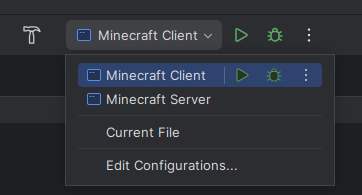
Operazioni Gradle
Se stai utilizzando la linea di comando, puoi utilizzare i comandi Gradle seguenti per avviare il gioco:
./gradlew runClient- Avvia il gioco in modalità client../gradlew runServer- Avvia il gioco in modalità server.
L'unico problema con questo approccio è che non puoi debuggare facilmente il tuo codice. Se vuoi debuggare il tuo codice, avrai bisogno di utilizzare i profili di lancio in IntelliJ IDEA o tramite l'integrazione Gradle del tuo IDE.
Hotswapping delle Classi
Quando esegui il gioco in modalità debug, puoi fare hotswap ("scambiare a caldo") delle tue classe senza riavviare il gioco. Questo è utile per testare cambiamenti al tuo codice velocemente.
Tuttavia ci sono alcune limitazioni:
- Non puoi aggiungere né rimuovere metodi
- Non puoi cambiare i parametri dei metodi
- Non puoi aggiungere né togliere attributi
Hotswapping dei Mixin
Se stai utilizzando i Mixin, puoi fare hotswap delle tue classi Mixin senza riavviare il gioco. Questo è utile per testare cambiamenti ai tuoi Mixin velocemente.
Avrai bisogno di installare l'agent java Mixin perché questo funzioni.
1. Trova il Jar della Libreria Mixin
In IntelliJ IDEA, puoi trovare il jar della libreria Mixin nella sezione "Librerie Esterne" della sezione "Progetto":

Dovrai copiare il "Percorso Assoluto" del jar per il prossimo passaggio.
2. Aggiungi l'argomento VM -javaagent.
Nella tua configurazione di avvio "Client Minecraft " e/o "Server Minecraft", aggiungi ciò che segue all'opzione Argomenti VM:
-javaagent:"percorso al jar della libreria mixin qui"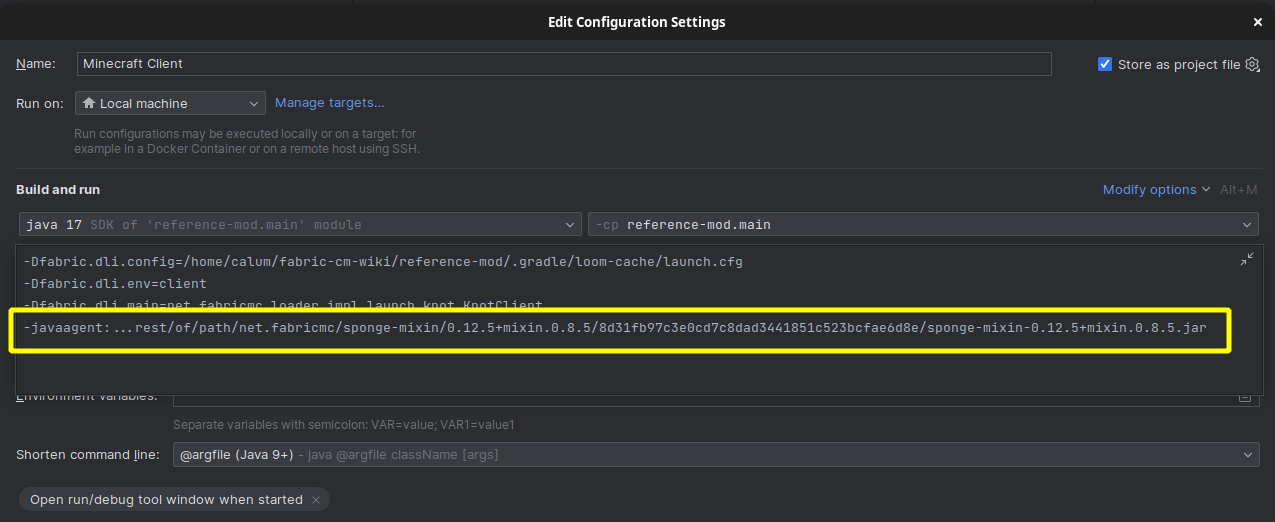
Ora, dovresti poter modificare i contenuti dei tuoi metodi mixin durante il debugging e vedere gli effetti delle modifiche senza riavviare il gioco.
